Ao fazer login no Horizon Client em um ambiente VMware Horizon Cloud Service - next-gen confiável, os usuários podem não querer alternar com frequência entre o Horizon Client e o navegador ou digitar o nome de usuário e a senha repetidamente. Ao fazer login em um dispositivo compartilhado, os usuários esperam que todos os rastros de login sejam apagados quando saírem de Horizon Client.
Como funciona o modo de privacidade
Em determinados cenários, o armazenamento em cache das informações do usuário não é recomendado. Com o modo de privacidade ativado, Horizon Client não armazena em cache nenhuma informação do usuário. Quando um usuário se desconecta do servidor atual ou sai do cliente, o cliente abre o navegador e solicita que o usuário faça logout do provedor de identidade (IDP) correspondente.
Quando o modo de privacidade está ativado em um dispositivo compartilhado, os usuários podem abrir diretamente o navegador da Web nativo e se autenticar para fazer login no dispositivo. As informações do usuário e a senha não são armazenadas em cache nesse caso.
Dadas as etapas de autenticação extras necessárias, muitos usuários podem preferir que o modo de privacidade seja desativado como o modo de login padrão.
Ativar o modo de privacidade em um dispositivo cliente
Para ativar o modo de privacidade no seu dispositivo, execute as seguintes etapas.
- Clique no ícone Configurações (Settings) (engrenagem) no canto superior direito da janela de seleção da área de trabalho e do aplicativo e clique em Geral (General).
- Ative a opção Leve-me para a página de saída do IdP ao desconectar (Take me to the IdP signout page when disconnect).
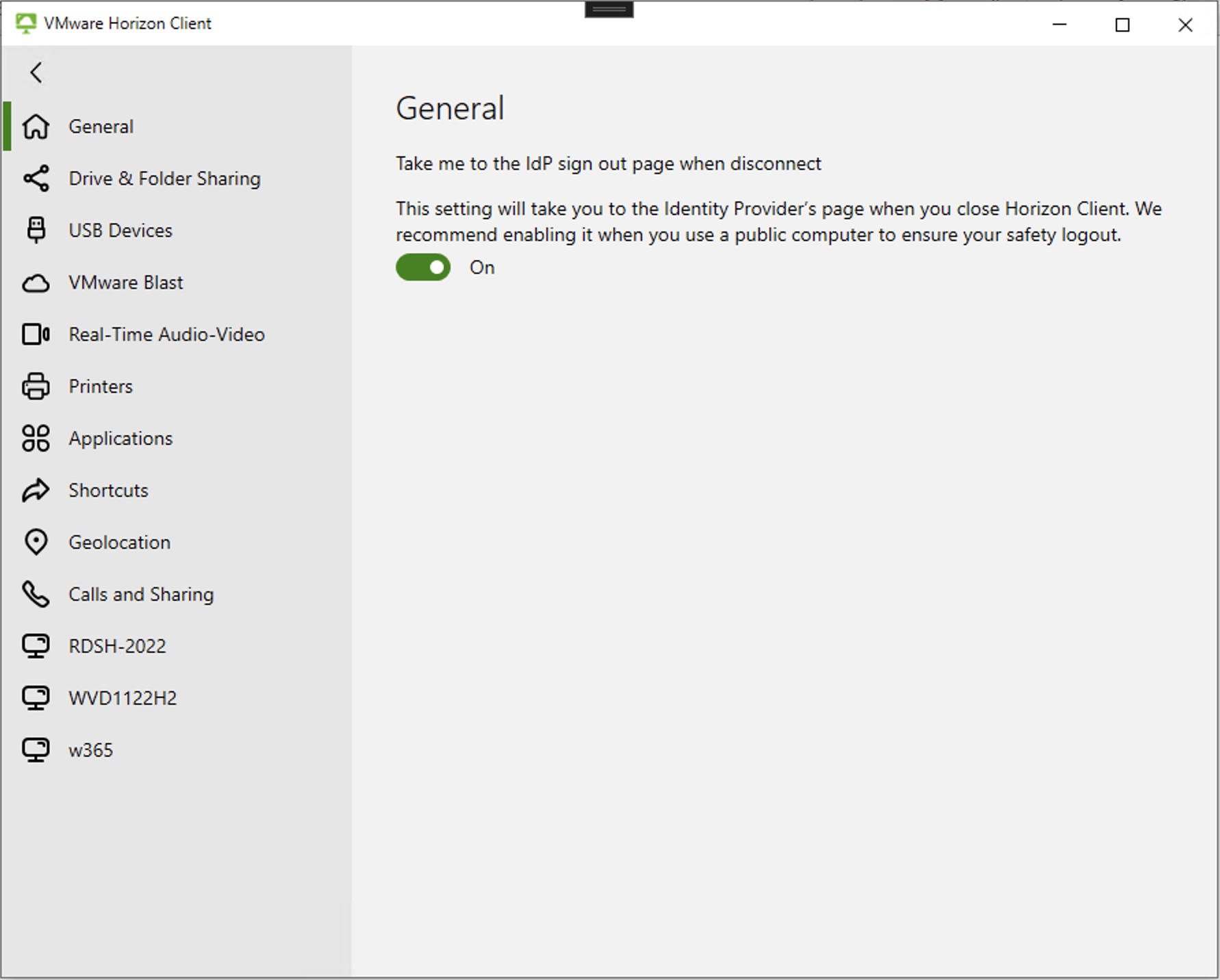
Você será redirecionado para a página do IDP para fazer logout ao se desconectar do servidor atual ou sair de Horizon Client.
Usar as configurações de política de grupo para configurar o modo de privacidade
Você também pode usar as configurações de política de grupo (GPOs) em Horizon Client para configurar o modo de privacidade. Para obter mais informações, consulte Usando as configurações de política de grupo para configurar o cliente Horizon Windows.